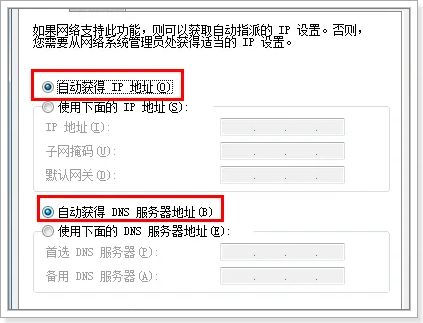一、无线路由器怎么设置网络
192.168.1.100路由器的设置方法如下:
将网线-路由器-电脑之间的线路连接好,启动电脑和路由器设备; 启动设备后,打开浏览器,在地址栏中输入192.168.1.100进入无线路由器设置界面。如果进不了请翻看路由器底部铭牌或者是路由器使用说明书,不同型号路由器设置的默认都不一样。 设置界面出现一个登录路由器的帐号及密码,输入默认帐号和密码admin,也可以参考说明书; 登录成功之后选择设置向导的界面,默认情况下会自动弹出; 选择设置向导之后会弹出一个窗口说明,通过向导可以设置路由器的基本参数,直接点击下一步即可。
此外,提供了类似的设置方法,其中路由器的设置后台的登录地址一般是路由器和电脑连接,打开浏览器,在地址栏输入192.168.1.1(一般路由器地址是这个或者查看路由器背面的登录信息)进路由,输入用户名、密码(默认一般是admin)。这两种方法类似,只是地址不同。
提供了无线路由器设置网址的几种情况:
通过路由器背面标贴查看路由器设置地址,通常,各品牌路由器的登陆地址一般会标注在路由器背面的标贴上,上面记录了路由器的管理页面地址,密码和序列号等信心,标贴位置一般在下图位置:注意观察标贴,可以看到192.168.1.1,该地址就是管理地址,初始密码为admin。 大多数的路由器登陆地址是“http://192.168.1.1”,绝大多数的主流品牌路由器(不含无线功能的路由器),默认的登陆地址是该地址。如果这个地址打不开,参照相关帮助文章。 大多数的无线路由器登陆地址是“http://192.168.0.1”,普通的路由器与带有无线功能的路由器,登陆设置地址是不同的,普通的是登陆地址,末尾是1.1,而无线路由器的末尾是0.1.各品牌无线路由器默认设置网址:
TP-Link路由器:http://192.168.1.1 华硕路由器:http://192.168.1.1 或者 http:// 网件路由器:http://192.168.1.1 腾达路由器:http://192.168.0.1 迅捷路由器:http://192.168.1.1
综上所述,192.168.1.100路由器的设置方法类似于192.168.1.1路由器的设置方法,只是地址不同。无线路由器的设置网址则需要建议查看路由器使用说明书或者咨询相关技术人员。
二、路由器怎么设置无线网络
线路连接路由器及设置步骤:
1、将网线—路由器—电脑之间的线路连接好,启动电脑和路由器设备;
2、启动设备后,打开电脑或者手机浏览器,在地址栏中输入192.168.1.1进入无线路由器设置界面。(如进不了请翻看路由器底部铭牌或者是路由器使用说明书,不同型号路由器设置的默认都不一样。)
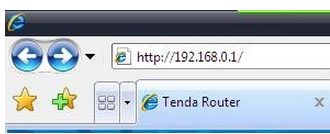
3、设置界面出现一个登录路由器的帐号及密码,输入默认帐号和密码admin,也可以参考说明书;

4、登录成功之后选择设置向导的界面,默认情况下会自动弹出;
5、选择设置向导之后会弹出一个窗口说明,通过向导可以设置路由器的基本参数,直接点击下一步即可;
6、根据设置向导一步一步设置,选择上网方式,通常ADSL用户则选择第一项PPPoE,如果用的是其他的网络服务商则根据实际情况选择下面两项,如果不知道该怎么选择的话,直接选择第一项自动选择即可,方便新手操作,选完点击下一步;
7、输入从网络服务商申请到的账号和密码,输入完成后直接下一步;
8、设置wifi密码,尽量字母数字组合比较复杂一点不容易被蹭网。
9、输入正确后会提示是否重启路由器,选择是确认重启路由器,重新启动路由器后即可正常上网。
三、新买的路由器怎么设置才能上网
新买的路由器设置上网的方法如下:
工具/原料:华硕S400、Windows10、TP-LINKWR340G路由器、QQ浏览器11.5.3.
1、新买的路由器后面板有两种颜色的接口,其中黄色接口上标记有“WAN”,将该接口与宽带(通常由猫Modem输出接口)相连。蓝色接口标记有“LAN”,用于通过网线与计算机连接。注:对于想通常无线方式与笔记本电脑连接的情况,暂时先不考虑。
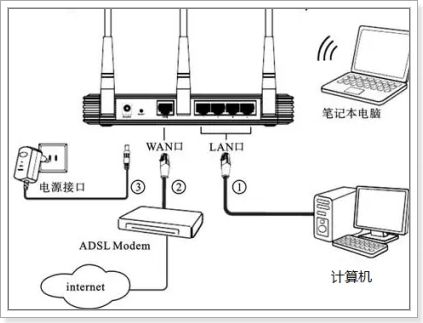
2、查看路由器的背面标签,找到“路由器IP”和“用户名”、“密码”。
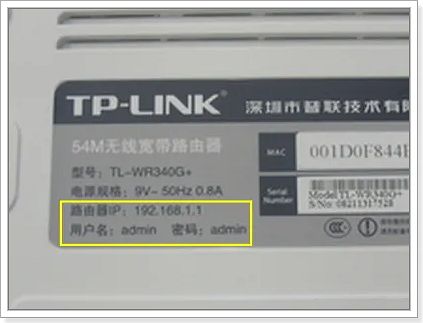
3、接通路由器电源,将至少一台电脑通过网络与路由器LAN口相连。打开浏览器窗口,输入“http://路由器IP”(通过情况下登陆地址为192.168.0.1或192.168.1.1),在弹出的登陆窗口中利用默认“用户名”和“密码”进行登陆。
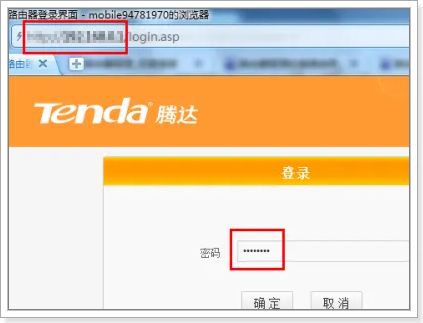
4、登陆路由器后台管理界面完成后,切换至“高级设置”选项卡,点击“上网设置”,然后选择“上网方式”,同时设置“宽带用户名”和“宽带密码”,点击“确定”按钮。
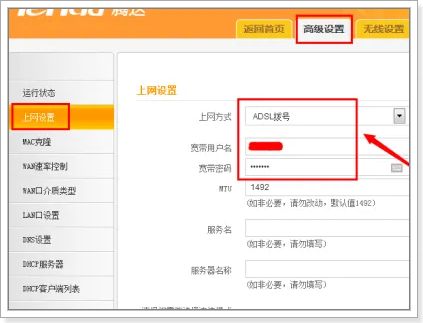
5、点击“DHCP服务”项,确保已勾选“启用DHCP服务器”项。设置这一步可实现利用DHCP服务器自动为接入的设备分配IP地址。
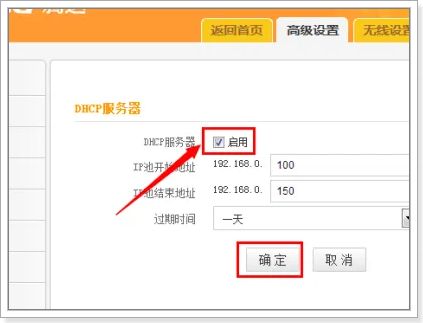
6、最后切换至“系统工具”选项卡,找到“重启路由器”项,点击“重启路由器”按钮,待路由器重启完成后,设置生效。
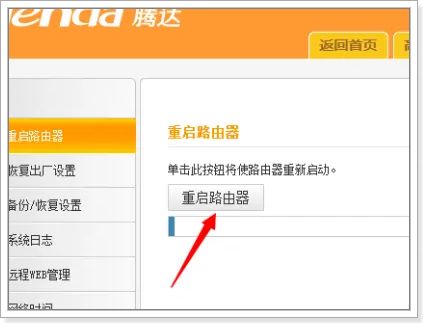
7、打开“控制面板”,点击“网络和共享中心”按钮,在弹出的窗口中点击“更改适配器设置”按钮。
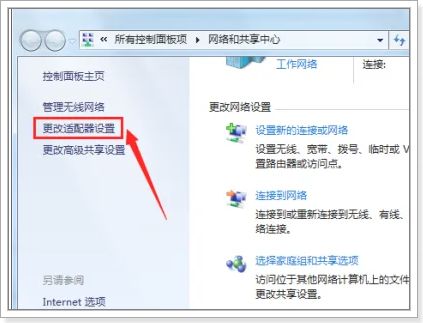
8、接下来右击“本地连接”,从弹出的菜单中选择“属性”。
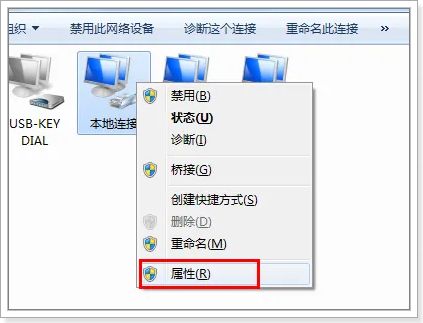
9、在打开的“本地连接属性”窗口中,双击“Internet协议(TCP/IP V4)”项。
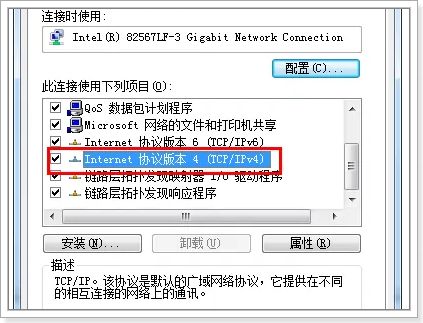
10、然后在弹出的IP设置窗口中,勾选“自动获取IP地址”和“自动获取DNS服务器地址”项,点击“确定”完成设置。到此,电脑就可以正常上网啦,路由器快速设置也就完成啦。